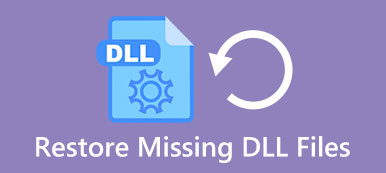Le redémarrage de l'iPad vous permet d'effacer le cache et d'accélérer l'efficacité d'un iPad.
Cependant, une fois que l'iPad redémarre sans cesse, il devient un désastre.
Comment faire pour que l'iPad redémarre continuellement à la normale?
Ce tutoriel répertorie les solutions 10 les plus efficaces pour vous aider.
Gardez votre patience pour résoudre le problème l'iPad ne cesse de redémarrer, même si vous n’êtes pas doué pour la technologie

- 10 Solitions pour réparer l'iPad qui ne cesse de redémarrer
- Solution 1. iPad ne cesse de redémarrer pour iOS obsolète? Mettre à jour l'iPad
- Solution 2. iPad ne cesse de redémarrer pour les applications de conflit? Mettre à jour les applications
- Solution 3. iPad ne cesse de redémarrer pour les applications défectueuses? Retirez-les
- Solution 4. iPad ne cesse de redémarrer pour les conflits de paramètres? Réinitialiser tous les réglages
- Solution 5. iPad continue de redémarrer pour carte SIM endommagée? Le retirer
- Solution 6. iPad ne cesse de redémarrer pour pas assez d'espace? Effacer iPad
- Solution 7. l'iPad ne cesse de redémarrer lors du chargement? Utilisez le câble USB d'origine
- Solution 8. iPad ne cesse de redémarrer pour les erreurs inconnues? Forcer le redémarrage de l'iPad
- Solution 9. iPad ne cesse de redémarrer pour les erreurs inconnues? Restaurer l'iPad
- Solution 10. Toutes les solutions ci-dessus ont échoué? Obtenez la meilleure méthode
Personne ne peut prédire ce qui se passera lorsque vous réparerez votre iPad en cours de redémarrage. Il suffit de sauvegarder les données de l'iPad avant de suivre les solutions avant de résoudre le problème.
Il sauvegarde les données (contacts, messages, historique des appels, notes, photos, calendrier, rappel, messagerie vocale, WhatsApp, favoris / historique Safari, données des applications, etc.) sur iPad Pro, Air, mini, etc. sur ordinateur. La sauvegarde cryptée est prise en charge pour protéger votre confidentialité.
Apprenez les détails ici pour données de sauvegarde iPad.
Solution 1. iPad ne cesse de redémarrer pour iOS obsolète? Mettre à jour l'iPad
Apple publie régulièrement des mises à jour pour iOS dans le but de corriger des bugs, ce qui pourrait expliquer le redémarrage continu de l'iPad.
Étape 1: Exécutez l'application "Paramètres" depuis l'écran d'accueil et accédez à "Général"> "Mise à jour du logiciel". Si une mise à jour est disponible, appuyez sur le bouton «Installer maintenant».
Étape 2: Lorsque vous y êtes invité, entrez votre code PIN pour confirmer que vous êtes le propriétaire et installer la dernière mise à jour sur votre iPad.
L'iPad reste bloqué dans le logiciel de mise à jour?

Solution 2. iPad ne cesse de redémarrer pour les applications de conflit? Mettre à jour les applications
Tout comme sur iOS, les développeurs publient une mise à jour pour les applications afin de corriger les bogues fréquemment. Si certaines applications causent l'iPad continue de redémarrer, vous devriez essayer de mettre à jour l'application.
Étape 1: Exécutez l'application "App Store" depuis votre écran d'accueil et accédez à l'onglet Mise à jour. Ici, vous pouvez découvrir la mise à jour de certaines applications.
Étape 2: Pour activer la fonction de mise à jour automatique, accédez à «Paramètres»> «iTunes et App Store» et activez l'option «Mises à jour». La prochaine fois que les développeurs publieront une mise à jour pour une application, iOS l'installera automatiquement.

Solution 3. iPad ne cesse de redémarrer pour les applications défectueuses? Retirez-les
Si vous ne savez pas quelle est l'application défectueuse, vous pouvez trouver les guides dans cette partie.
Étape 1: Démarrez l'application "Paramètres" et accédez à "Confidentialité"> "Analytics"> "Données Analytics". Vous trouverez ici les informations sur l'application défectueuse.
Étape 2: Si l'application n'est pas très importante, vous pouvez supprimer l'application de votre iPad. Appuyez sur n’importe quelle application sur l’écran d’accueil jusqu’à passer en mode d’édition.
Étape 3: Appuyez sur le bouton « Supprimer » de l'application, puis appuyez à nouveau sur « Supprimer » pour le supprimer de votre iPad.

Solution 4. iPad ne cesse de redémarrer pour les conflits de paramètres? Réinitialiser tous les réglages
Pour réduire les conflits de paramètres et résoudre les problèmes de redémarrage continu de l'iPad, vous pouvez essayer la fonction de réinitialisation de tous les paramètres, qui permet de supprimer tous les paramètres personnalisés.
Étape 1: Allez dans "Paramètres"> "Général"> "Réinitialiser" et choisissez l'option "Réinitialiser tous les paramètres".
Étape 2: Appuyez à nouveau sur «Réinitialiser tous les paramètres» dans la boîte de dialogue de confirmation, puis déposez votre code PIN si la fenêtre vous y invite.
Étape 3: Lorsque le processus est terminé, vous pouvez utiliser votre iPad normalement.
En lire plus: Réinitialiser un iPad sans identifiant Apple.

Solution 5. iPad continue de redémarrer pour carte SIM endommagée? Le retirer
Les derniers modèles d'iPad prennent en charge la carte SIM, qui constitue la connexion entre votre iPad et votre opérateur de téléphonie mobile. Si quelque chose ne va pas avec la carte SIM, ce qui entraîne le redémarrage continu de l'iPad, vous pouvez essayer de la retirer.
Étape 1: Appuyez sur le bouton Marche / Veille jusqu'à ce que l'écran d'extinction apparaisse. Déplacez le commutateur pour éteindre votre iPad.
Étape 2: Attendez que l’écran devienne noir et utilisez un trombone ou un outil d’éjection de carte SIM pour extraire le plateau de la carte SIM.
Étape 3: Insérez le plateau de la carte SIM et appuyez sur le bouton «Veille / Réveil» pendant quelques secondes. Après le démarrage, connectez votre mot de passe PIN.

Solution 6. iPad ne cesse de redémarrer pour pas assez d'espace? Effacer iPad
La mémoire interne de l'iPad est toujours limitée et iOS a également besoin d'espace pour fonctionner normalement. Le manque d’espace peut causer le problème Le iPad ne cesse de redémarrer. La solution est simple, libérant du stockage sur iPad.
1. Pour gérer le stockage de l'iPad, accédez à "Paramètres"> "Général"> "Stockage et utilisation d'iCloud"> "Gérer le stockage". Vous pouvez désinstaller des applications volumineuses et nettoyer les données du cache dans les applications occupant plus de 500 Mo.
2. Un autre moyen de libérer de l'espace consiste à quitter les applications d'arrière-plan inutiles dans App Switcher.

Solution 7. l'iPad ne cesse de redémarrer lors du chargement? Utilisez le câble USB d'origine
Si l'iPad continue de redémarrer pendant le chargement, vous devez vérifier plusieurs choses, telles que:
1. Le câble Lightning est endommagé ou cassé.
2. Il y a de la poussière et des débris dans le port Lightning.
3. Le chargeur iOS est cassé
4. La source murale ne fonctionne pas.
Vous devez toujours utiliser le câble USB d'origine lors de la charge de l'iPad.
Vous aimerez lire: Redémarrez l'iPad.

Solution 8. iPad ne cesse de redémarrer pour les erreurs inconnues? Forcer le redémarrage de l'iPad
Réinitialiser réellement l'iPad est en mesure de résoudre une variété de problèmes sur l'iPad, dont l'iPad ne cesse de redémarrer.
Étape 1: Maintenez simultanément le bouton "Side", également appelé Sleep / Wake et Power, et le bouton rond "Home".
Étape 2: Lorsque vous voyez le logo Apple à l’écran, laissez les boutons disparaître. Et puis connectez-vous iPad avec votre mot de passe après le démarrage. Maintenant, votre iPad devrait fonctionner normalement.

Quand iPad coincé sur le logo Apple, vous pouvez également essayer de réinitialiser votre iPad pour le ramener à son état normal.
Solution 9. iPad ne cesse de redémarrer pour les erreurs inconnues? Restaurer l'iPad
Si les solutions ci-dessus ne sont pas valides, vous devriez essayer une méthode plus radicale, restaurer iPad.
Étape 1: Lorsque l'iPad continue de redémarrer, branchez-le sur votre ordinateur et démarrez la dernière version d'iTunes.
Étape 2: Cliquez sur le bouton « Périphérique » dans le coin supérieur gauche, puis cliquez sur l'onglet « Résumé ».
Étape 3: Appuyez ensuite sur le bouton "Restaurer l'iPad" sur le panneau de droite. Suivez ensuite les instructions à l'écran pour terminer la restauration de l'iPad.

Solution 10. Toutes les solutions ci-dessus ont échoué? Obtenez la meilleure méthode
Les solutions ci-dessus sont les solutions courantes permettant de résoudre de nombreux problèmes d'iPad, notamment le maintien du redémarrage de l'iPad. Toutefois, si vous ne pouvez pas résoudre le problème avec les solutions ci-dessus, utilisez la meilleure méthode ici avec les applications tierces, Apeaksoft iOS System Recovery.

4,000,000+ Téléchargements
Correction de l'iPad qui ne cesse de redémarrer, mode DFU, mode de récupération, etc.
Corrigez d'autres problèmes liés à l'iPad, tels qu'un écran blanc, le logo Apple, le mode casque, etc.
Débarrassez-vous de la boucle de redémarrage de l'iPad sans perdre aucune donnée en toute sécurité.
Fonctionne pour iPad Pro, Air, mini, etc. exécutant le dernier iOS 26.
Étape 1. Connecter l'iPad à l'ordinateur
Exécutez la récupération du système iOS et connectez votre iPad à l'ordinateur avec le câble USB. Sélectionnez "Récupération du système iOS" et sélectionnez le bouton "Démarrer".

Étape 2. Mettez l'iPhone en mode de récupération / DFU
Dans l'interface pop-up, vous pouvez sélectionner l'état anormal de votre iPad, comme le logo Apple, le mode DFU, le mode de récupération, etc. Si votre iPad n'est aucun d'entre eux, cliquez simplement sur "Autres" et suivez les instructions pour obtenir votre iPad en mode DFU ou le mode de récupération manuellement.

Étape 3. Restaurer l'iphone
Après cela, vous verrez que vous allez à l'interface de vérification des informations du modèle. Vérifiez que les informations sur le modèle sont correctes ou non. si c'est le cas, cliquez simplement sur «Réparer» pour commencer à réparer votre iPad.
Sinon, sélectionnez les informations correspondantes de l'appareil et cliquez sur «Réparer» pour expulser l'iPad du mode de redémarrage.

Conclusion
Beaucoup de gens se plaignent du problème de redémarrage de l'iPad sur les réseaux sociaux et les forums. Pouvez-vous imaginer que votre iPad s'éteigne et se rallume continuellement? Lorsque cela se produit sur votre iPad, suivez simplement les solutions 10 ci-dessus pour résoudre ce problème facilement. Les solutions 9 courantes fonctionnent pour la plupart des problèmes d’iPad. Lorsqu'ils ne fonctionnent pas, suivez simplement la dernière et meilleure solution pour résoudre le problème avec l'outil tiers, Apeaksoft iOS System Recovery, afin de résoudre complètement ce problème.